لا توجد مكالمات واردة أو لا يقوم الهاتف بالرد عند وجود مكالمة واردة على هاتف ذكي أو يعمل بنظام Android. ما يجب القيام به وكيفية اصلاحها
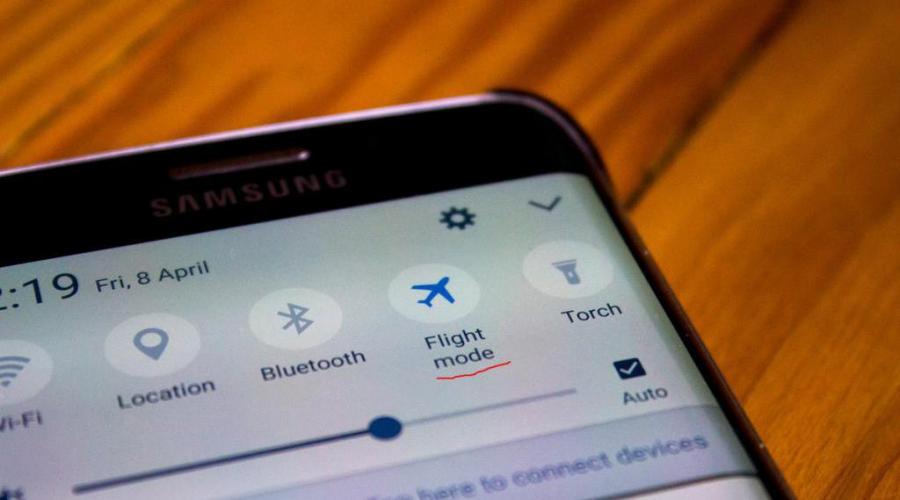
اقرأ أيضا
غالبًا ما يواجه أصحاب الهواتف الذكية التي تعمل بنظام التشغيل Android مواقف تتعطل فيها الوظيفة الأساسية للجهاز. لذلك، قد تنشأ مشكلة عدم الاتصال بشبكة الهاتف المحمول ورفض المكالمات لمشترك أي مشغل للهاتف المحمول على الإطلاق. يبدو أن الهاتف قيد التشغيل ويعمل دون أعطال، ولكن لا يمكن للمشتركين الآخرين المرور - يُبلغ المشغل عن عدم التوفر، وتُصدر إشارة خط مشغول.
من المهم حل المشكلة بمجرد تحديدها، وإلا فهناك احتمال تفويت مكالمة مهمة.
أسباب المشكلة:
يمكن تقسيم جميع أسباب عدم استقبال الهاتف للمكالمات إلى فئتين:
- أعطال في أجهزة أو برامج الهاتف الذكي،
- مشاكل في العمل شبكه خلوية.
ومن بين الأسباب الأكثر شيوعًا من الشبكة الخلوية ما يلي:
عدم وجود منطقة التغطية. على الرغم من انتشار شبكات الهاتف المحمول والتطور المستمر لمعايير نقل الاتصالات الجديدة (3G، 4G، 5G)، لا تزال هناك أماكن لا يستقبل فيها الهاتف الشبكة ببساطة. في معظم الأحيان، يمكن مواجهة المشكلة في الطوابق السفلية، في المناطق النائية من المناطق المأهولة بالسكان. حل المشكلة - إذا كان الهاتف لا يستقبل مكالمات أو يرن، حاول تحريك الجهاز في الفضاء، والتحكم في عدد أشرطة الشبكة على الشاشة.
حوادث في شبكات الهاتف المحمول. إذا كانت المحطة الأساسية لمشغل الهاتف المحمول الذي تتواجد في منطقة تغطيته قيد الإصلاح أو الصيانة، فسيستقبل الهاتف المكالمات بين الحين والآخر. يمكنك الانتظار حتى اكتمال العمل أو الاتصال بآخر المحطة الأساسيةباستخدام المرافق الخاصةللهاتف.
حظر رقم الجوال. يحق للمشغل حظر المشترك إذا انتهك قواعد الخدمة، أو إذا كان هناك مبلغ غير كاف في الحساب مال. يمكنك التحقق من حظرك عن طريق الاتصال بالرقم المحظور. بدلاً من الرسالة القياسية "المشترك غير متاح مؤقتًا"، سيقوم المشغل بإخطار "الحظر المؤقت للمشترك". يمكنك معرفة سبب عدم قبول الهاتف للمكالمات الواردة من مشغل الهاتف الخاص بك.
مشاكل البرمجيات
إذا تم تثبيت برامج خارجية أو برامج ضارة على الهاتف، أو تطبيقات تجريبية بها خلل، فسيقوم الهاتف بإسقاط المكالمات الواردة ولن يتمكن المشتركون الآخرون من الوصول إليها.
حل للمشكلة:
1. جميع التطبيقات المشبوهة من هاتفك الذكي.
2. قم بالتثبيت على هاتفك، وقم بفحص الجهاز بحثًا عن الفيروسات.
3. قم بإزالة القوائم السوداء أو تحقق من إعدادات الحظر (مثل Antinuisance لأجهزة الأندرويدالسيد. الرقم، هل يجب أن أجيب، وما إلى ذلك)
4. ب كملاذ أخيريمكن القيام به (ضع في اعتبارك أن إعادة الضبط ستؤدي إلى حذف كافة البيانات الشخصية والملفات التي تم تنزيلها).
أسباب خلل في الأجهزة
وشملت الإنترنت عبر الهاتف النقال
يواجه الكثير من مستخدمي الهواتف الذكية حقيقة أنهم لا يستطيعون الوصول إليهم بسبب وظيفة الإنترنت عبر الهاتف المحمول المنشط على الهاتف الذكي (في أغلب الأحيان بسبب الاتصال بشبكات 2G). حل:
إذا كان الهاتف لا يقبل المكالمات الواردة، فستسمح لك هذه المعايير باستقبال المكالمات من المشتركين الآخرين في نفس الوقت وتصفح الإنترنت.
بطاقتي SIM في الهاتف الذكي
هذه المشكلة نموذجية بالنسبة للهواتف القديمة، حيث توجد وحدة واحدة فقط لاستقبال إشارة الراديو. على الرغم من وجود فتحتين لبطاقات SIM، في حين أن بطاقة واحدة متصلة بالإنترنت، فإن الآخر لا يمكن الوصول إليه ببساطة. الحل الوحيد هو شراء هاتف ذكي مزود بوحدتي راديو.
مشاكل مع وحدة الراديو
قد يواجه أصحاب أي جهاز يعمل بنظام Android هذه المشكلة. حل المشكلة هو إعادة تشغيل الهاتف:
- اضغط مع الاستمرار على زر تشغيل الجهاز لبضع ثوان؛
- انتظر حتى يتم إيقاف تشغيل الهاتف الذكي؛
- قم بتشغيله مرة أخرى بعد 10-15 ثانية.
هناك طريقة أخرى وهي تمكين/تعطيل وضع الطائرة من خلال إعدادات Android أو لوحة الوصول السريع.
بطاقة SIM أو الدرج الخاطئ
إذا كانت بطاقة SIM معيبة، فلن تعمل المكالمات الواردة على الجهاز. يمكنك اكتشاف العطل بالطريقة التالية:
- حاول إدخال بطاقة SIM في هاتف آخر.
- إذا استقبل إشارات، فالمشكلة تكمن في فتحة بطاقة SIM.
- إذا لم تكن بطاقة SIM مسجلة على الشبكة على جهاز آخر، فاتصل بأقرب مكتب مشغل للهاتف المحمول واطلب استبدال بطاقة SIM.
مشاكل مع IMEI
إذا الحالية IMEI للهاتفلا يتطابق مع المصنع، فقد يتوقف الهاتف الذكي عن الاستقبال مكالمات المحمولمن المشتركين الآخرين. في أغلب الأحيان، تواجه المشكلة المستخدمين الذين يقومون بوميض الجهاز بشكل مستقل من نظام تشغيل إلى آخر.
- حدد رمز IMEI الحالي لهاتفك الذكي عن طريق الاتصال بالرقم *#06#.
- قارن الرقم الموجود على شاشة الهاتف الذكي بالرقم الموجود على علبة الجهاز. إذا كان الصندوق مفقودًا، فيمكنك التحقق من IMEI الخاص بالمصنع باستخدام الصورة الموجودة أسفل بطارية الجهاز.
- إذا كان كلا الرمزين متطابقين، فالمشكلة ليست في IMEI. إذا كان هناك تناقض في البيانات، فيجب عليك الاتصال بمركز الخدمة لاستعادة الجهاز.
يواجه العديد من مستخدمي الهواتف الذكية هذه المشكلة عندما لا يقبل الهاتف المكالمات الواردة. هناك العديد من الأسباب التي قد تؤدي إلى حدوث ذلك، بدءًا من فشل البرامج العادي وحتى فشل الأجهزة. أود اليوم أن أتحدث بمزيد من التفصيل عن الأسباب الأكثر شيوعًا لعدم قبول المكالمات الواردة. حسنًا ، وبالطبع سيتم إعطاؤهم نصائح مفيدةلاستكشاف الأخطاء وإصلاحها. حسنًا، دعنا ندخل مباشرة في صلب الموضوع!
خلل في البرمجيات
أحد الأسباب الأكثر شيوعًا لعدم قبول الهاتف للمكالمات الواردة هو حدوث خلل نظام التشغيل. هذا أمر شائع جدًا، لذلك لا يوجد شيء خاص به. بشكل عام، يمكن أن يكون سبب الفشل والانقطاع في تشغيل نظام التشغيل في المقام الأول هو عدم وجود برامج ثابتة جيدة جدًا أو ضعف تحسين النظام. كقاعدة عامة، الهواتف الرخيصة ليست كذلك العلامات التجارية الشهيرةهم في كثير من الأحيان عرضة لهذه "الظاهرة".
لتصحيح هذه المشكلةربما اثنان طرق مختلفة. الطريقة الأولى، وهي الأبسط أيضًا، هي إعادة تشغيل الهاتف. ويمكنك ببساطة إزالة البطارية لمدة 10 ثوانٍ، ثم إدخالها مرة أخرى وتشغيل الجهاز. في معظم الحالات، يساعد هذا الحل.
الطريقة الثانية هي إعادة ضبط إعدادات المصنع. إذا لم يساعد الحل الأول، فهذا يعني أن الفشل حدث على مستوى أكثر عالمية، ولن يتم إصلاحه من خلال إعادة تشغيل بسيطة. في هذه الحالة، فإن إعادة ضبط الإعدادات إلى حالتها الأصلية يساعد كثيرًا. يمكنك تنفيذ هذا الإجراء من خلال إعدادات الجهاز.
وضع الطيران
السبب الثاني لعدم قبول الهاتف للمكالمات الواردة هو وضع الطائرة. يحب العديد من المستخدمين استخدام وظيفة وضع الطائرة حتى لا يزعجهم أحد لبعض الوقت. ولكن، كما تظهر الممارسة، تنسى نسبة كبيرة جدًا إيقاف تشغيلها بعد ذلك هذه الوظيفةمما أدى إلى عدم استقبالهم للمكالمات الواردة.

حل هذه المشكلة بسيط للغاية - ما عليك سوى تعطيل هذه الوظيفة. يمكن القيام بذلك إما من خلال شريط الحالة أو كما يطلق عليه أيضًا "الستارة". يمكنك أيضًا تعطيل "الطيران" من خلال الإعدادات الموجودة في قسم "الشبكات والاتصالات" (على هواتف مختلفة، قد يتم تسمية هذا القسم بشكل مختلف). يتم أيضًا تعطيل "وضع الطائرة" من خلال قائمة إيقاف التشغيل، والتي يتم تنشيطها عند الضغط باستمرار على زر الطاقة/القفل.
تعريف الشبكة غير صحيح

السبب التالي لعدم قبول الهاتف للمكالمات الواردة هو اكتشاف الشبكة بشكل غير صحيح. عادةً ما يكتشف الهاتف الشبكة تلقائيًا من تلقاء نفسه مشغل للهاتف النقالولكن في بعض الأحيان تحدث أعطال ونتيجة لذلك يتحول الجهاز إلى التردد الخاطئ.
لحل هذه المشكلة عليك أن تفعل 2 خطوات بسيطة:
- انتقل إلى الإعدادات وانتقل إلى قائمة "بطاقات SIM والشبكات".
- بعد ذلك، تحتاج إلى تحديد قسم "شبكات الهاتف المحمول" وتعيين التعريف هناك أيضًا نظام آليأو ابحث عن الشبكة المطلوبة وحددها وفقًا لمشغل الهاتف المحمول الخاص بك.
عطل في وحدة الراديو

السبب التالي لعدم استقبال الهاتف للمكالمات الواردة هو وجود خلل في وحدة الراديو. لسوء الحظ، لا يمكن فعل أي شيء حيال ذلك. في كثير من الأحيان، تفشل وحدات الاتصال في الأجهزة. يمكن أن يحدث هذا بسبب عيوب التصنيع، والسقوط المتكرر للجهاز، ودخول الرطوبة إلى الداخل، وما إلى ذلك. لا يمكن تصحيح المشكلة إلا بطريقة واحدة - عن طريق استبدال الوحدة بأخرى جديدة.
مكافحة الفيروسات سامسونج
حسنًا، في النهاية هناك نقطة صغيرة مخصصة لهواتف سامسونج الذكية. في كثير من الأحيان، يشكو العديد من المالكين من أن هاتف Samsung الخاص بهم لا يتلقى المكالمات الواردة. يحدث هذا ليس فقط للأسباب المذكورة أعلاه، ولكن أيضًا بسبب سبب آخر منفصل يتعلق فقط بأجهزة هذه العلامة التجارية. الحقيقة هي أنه إذا قمت بتثبيت Dr.antivirus. عبر الويب على هاتف ذكي من سامسونج، يقوم التطبيق تلقائيًا بحظر معظم الأرقام التي لن يتم تلقي المكالمات الواردة منها.

هناك طريقتان لإصلاح هذه المشكلة. الأول هو إزالة برنامج مكافحة الفيروسات والعثور على بديل له. والثاني هو الذهاب إلى إعدادات التطبيق، انتقل إلى عنصر "الملف الشخصي" وهناك حدد المربع بجوار "تلقي جميع المكالمات والرسائل النصية القصيرة". انه سهل!
بطاقة SIM والرقم والتعريفة
- على الموقع: اختر تعرفة جديدة، انقر فوق الزر "التبديل إلى التعريفة" الموجود بالصفحة؛
- في تطبيق MegaFon أو الحساب الشخصي.
- كيفية إلغاء حظر الرقم؟
- إذا نفدت الأموال في حسابك وتم حظر الرقم، فقم بتعبئة رصيدك. يتم تفعيل الرقم بعد سداد الدين.
- إذا لم تستخدم رقمًا لأكثر من 90 يومًا، فقد يتم حظره. لاستعادة رقمك، خذ جواز سفرك إلى صالون MegaFon. إذا لم يتم نقل الرقم إلى مشترك آخر خلال هذه الفترة، فسوف تتلقى بطاقة SIM جديدة بنفس الرقم.
اكتشف ما إذا كان بإمكانك استعادة رقمك عن طريق إرسال رسالة نصية قصيرة مجانية من بطاقة MegaFon SIM الحالية إلى. في الرسالة، حدد الرقم الذي تريد استعادته والاسم الكامل للمالك. - إذا تم حظر الرقم بعد فقدان بطاقة SIM الخاصة بك، فيمكنك الحصول على بطاقة SIM جديدة مجانية بنفس الرقم عن طريق الذهاب إلى صالون MegaFon بجواز سفرك.
- إذا قمت بضبط الحظر، فسيتم إلغاء حظر الرقم تلقائيًا في اليوم الذي حددته لإنهاء الحظر.
هل كانت المعلومات مفيدة؟ ليس حقيقيًاتم إرسال المراجعة. شكرًا لك!
- كيف تحصل على بطاقة SIM جديدة مع الاحتفاظ برقم هاتفك؟
تقدم بطلبك بجواز سفرك إلى أي صالون MegaFon في المنطقة الرئيسية، التي تم إبرام الاتفاقية على أراضيها. يمكنك الحصول على بطاقة SIM جديدة مجانًا والاستمرار في استخدام رقمك. تظل التعريفة وجميع شروط الخدمة كما هي، وليست هناك حاجة لإبرام عقد جديد لتوفير خدمات الاتصالات.
هل كانت المعلومات مفيدة؟ ليس حقيقيًاتم إرسال المراجعة. شكرًا لك!
- كيف أحافظ على رقمي؟
يبقى الرقم ملكك طالما أن الرصيد موجب. إذا كنت لا تستخدم الرقم ولم تقم بتنشيط خدمة الحظر، فستحتاج مرة واحدة على الأقل كل 90 يومًا إلى استخدام خدمات الاتصال: المكالمات الصادرة، والمكالمات الواردة، وإرسال الرسائل القصيرة، وإرسال واستقبال رسائل الوسائط المتعددة، والوصول إلى الإنترنت. إذا لم تستخدم خدمات الاتصالات لأكثر من 90 يومًا تقويميًا على التوالي وفقًا لتعريفات المكالمات ولمدة أطول من 180 يومًا تقويميًا على التوالي وفقًا لتعريفات الإنترنت، فسيبدأ تحصيل رسوم الاشتراك للحفاظ على الرقم يوميًا.
في حالة عدم استخدام خدمات الاتصال على أي من أرقام المشتركين مجتمعة في حساب شخصي واحد لأكثر من 90 (تسعين) يومًا تقويميًا على التوالي، يتم إبرام عقد تقديم خدمات الاتصال فيما يتعلق بهذا عدد المشتركينيعتبر منتهيا بمبادرة من المشترك.
يشار في وصف مبلغ رسوم الاشتراك للحفاظ على الرقم وشروط خصمه والمدة التي سيتم في نهايتها إنهاء عقد تقديم خدمات الاتصالات وإمكانية نقل الرقم إلى مشترك آخر التعريفة الخاصة بك. يمكنك العثور عليه في قسم التعريفات أو أرشيف التعريفات.
إذا لم تستخدم خدمات الاتصالات لأكثر من 90 يومًا وكان رصيد حسابك الشخصي صفرًا أو سالبًا، فسيتم اعتبار العقد منتهيًا بمبادرة منك. إذا لم يتم نقل الرقم إلى شخص آخر، فيمكن استعادته عن طريق ملء الطلب في صالون MegaFon.
إذا كنت تخطط لعدم استخدام اتصالات الهاتف المحمول لفترة طويلة (أكثر من 90 يومًا)، فقم بحظر رقمك.
هل كانت المعلومات مفيدة؟ ليس حقيقيًاتم إرسال المراجعة. شكرًا لك!
-
- استخدم رموز الهاتف الخاصة بالخدمة لمشغلي شبكات الهاتف المحمول. أدخل الشخص الذي تهتم به رقم الهاتف المحمولفي شريط البحث وانقر على زر "التحقق". سيظهر الناقل والمنطقة أسفل شريط البحث.
- اكتب الأمر * 629 # . ثم أدخل رقم الهاتف المحمول الذي تريد التحقق منه بأي تنسيق. ستظهر معلومات المشغل والمنطقة على الشاشة.
هل كانت المعلومات مفيدة؟ ليس حقيقيًاتم إرسال المراجعة. شكرًا لك!
- كيفية تجديد العقد أو تغيير الرقم؟
يمكنك اختيار رقم عند إبرام عقد لتقديم خدمات الاتصالات أو استبدال رقم هاتفك الحالي.
اختر رقمًا جميلاً وسهل التذكر في متجر عبر الإنترنت أو في صالة عرض MegaFon.
تعتمد تكلفة الغرفة على فئة الغرفة: بسيطة، برونزية، فضية، ذهبية، بلاتينية، ونوع الترقيم: فيدرالي أو مدينة. مزيد من التفاصيل حول تكلفة الغرفة في وصف الخدمة اختر غرفة.
تعمل الخدمة في وضعين:
- في اتجاه واحد: سوف يسمع المتصل الرسالة "جهاز المشترك مغلق أو خارج تغطية الشبكة"؛
- الوضع ثنائي الاتجاه: سيتلقى المتصل رسالة نصية قصيرة تحتوي على رقمك الجديد.
في أي وضع، ستصلك رسالة نصية قصيرة تحتوي على رقم الشخص الذي اتصل برقمك السابق.
لا تعمل الخدمة إذا كان الرصيد على الرقم القديم سالبًا أو صفرًا، أو إذا كانت بطاقة SIM القديمة محجوبة.
هل كانت المعلومات مفيدة؟ ليس حقيقيًاتم إرسال المراجعة. شكرًا لك!
- ما الذي أحتاجه لتحديد أرقام المتصلين؟
وللقيام بذلك، لديك خدمة تحديد هوية المتصل، وهي تتيح لك تحديد أرقام المتصلين بك. الخدمة لا تحتاج إلى اتصال ولا يوجد أي رسوم اشتراك لها.
هل كانت المعلومات مفيدة؟ ليس حقيقيًاتم إرسال المراجعة. شكرًا لك!
- لماذا لم يكن لدي رقم؟
قد لا يتم التعرف على الرقم إذا كان المتصل قد قام بتنشيط خدمة Anti-AON. كما قد لا يتم اكتشاف أعداد عملاء المشغلين الآخرين أو عملاء MegaFon من الفروع الأخرى.
هل كانت المعلومات مفيدة؟ ليس حقيقيًاتم إرسال المراجعة. شكرًا لك!
لمعرفة الاسم والشروط التعريفة الحالية، انتقل إلى حسابك الشخصي وحدد قسم "التعريفة" أو اطلب أمرًا مجانيًا * 105 * 3 #
يمكنك تغيير التعريفة
يمكنك التبديل إلى أي تعريفة باستثناء تعريفة الأرشيف. تتم الإشارة إلى تكلفة الانتقال على صفحة التعريفة المحددة.
عند تغيير التعرفة، فإن حزم الدقائق والرسائل النصية القصيرة والإنترنت المتصلة ضمن التعرفة الحالية سوف "تحترق" ولن تكون صالحة على التعريفة الجديدة. خرجت من الخدمة رسم الاشتراكلا يتم إعادة حسابها.
تم إرسال المراجعة. شكرًا لك!
الخدمات والخيارات
- انتقل إلى قسم الأرصدة للحصول على حزم الخدمات في حسابك الشخصي.
- افتح قسم الأرصدة لحزم الخدمات في تطبيق MegaFon.
- قم بإعداد القطعة.
استخدم أي طريقة مناسبة:
القطعة - عنصر من تطبيق MegaFon المنطقة الشخصية. ليس من الضروري تسجيل الدخول إلى التطبيق - سيتم عرض الدقائق المتبقية والرسائل النصية القصيرة والميجابايت ورصيد الحساب الشخصي على شاشة هاتفك الذكي.
لاستخدام الأداة، قم بتثبيت تطبيق MegaFon Personal Account على هاتفك الذكي/جهازك اللوحي. لنظام التشغيل تطبيق أندرويديجب تثبيته في ذاكرة الهاتف الذكي، وليس في ذاكرة SD. انتقل إلى إعدادات هاتفك الذكي وقم بتنشيط الأداة.
يختلف مظهر الأداة وعدد الأرصدة التي سيتم عرضها في نفس الوقت على شاشة الهاتف الذكي وفقًا لنظام التشغيل.
هل كانت المعلومات مفيدة؟ ليس حقيقيًاتم إرسال المراجعة. شكرًا لك!
الإنترنت عبر الهاتف النقال
- ماذا تفعل إذا لم يعمل الإنترنت عبر الهاتف المحمول أو انخفضت السرعة؟
- تحقق من رصيدك وقم بملئه إذا لزم الأمر. للتحقق من رصيدك، اكتب الأمر * 100 # أو اذهب إلى حسابك الشخصي. الإنترنت يعمل فقط مع توازن إيجابي. إذا قمت مؤخرًا بتعبئة حسابك، فانتظر بضع دقائق حتى يعمل الإنترنت مرة أخرى.
- تحقق من رصيد باقة الإنترنت الخاصة بك. افتح تطبيق MegaFon أو انتقل إلى حسابك الشخصي وفي قسم "الخدمات"، حدد أرصدة حزم الخدمات. إذا نفدت سعة الإنترنت المضمنة، قم بتوصيل أحد الخيارات لتوسيع الإنترنت.
- تحقق مما إذا كان لديك خدمة الإنترنت عبر الهاتف المحمول متصلة عن طريق كتابة الأمر * 105 * 4 * 4 #
- تأكد من تمكين وضع نقل البيانات. يمكنك التحقق من ذلك في إعدادات هاتفك الذكي أو جهازك اللوحي في "نقل البيانات" أو "اتصال البيانات" أو " شبكة الجوال» (قد يختلف الاسم حسب الجهاز).
- أعد تشغيل جهازك (قم بإيقاف تشغيله وتشغيله).
- قم بإيقاف تشغيل Wi-Fi على هاتفك الذكي/جهازك اللوحي (عند استخدام جهاز توجيه من MegaFon، يجب أن تظل Wi-Fi قيد التشغيل).
- انقل بطاقة SIM إلى جهاز آخر. إذا على جهاز آخر الإنترنت عبر الهاتف النقاللا يعمل أيضًا، اتصل بأقرب متجر MegaFon مع وثيقة الهوية الخاصة بك لاستبدال بطاقة SIM. عند استبدال بطاقة SIM، لن يتغير رقم الهاتف؛ يتم تقديم الخدمة مجانًا.
لمعرفة عنوان أقرب صالون، افتح تطبيق MegaFon. - عند استخدام الإنترنت عبر مودم/جهاز توجيه: أعد تثبيت تطبيق MegaFon Internet، وحاول توصيل المودم/جهاز التوجيه بمنفذ USB آخر على الكمبيوتر، وقم بتحديث برنامج المودم/جهاز التوجيه الخاص بك. أحدث الإصدارات برمجةيمكنك تنزيله مجانًا من متجر MegaFon عبر الإنترنت. ابحث عن المودم أو جهاز التوجيه الخاص بك في الدليل وانتقل إلى علامة التبويب "الملفات".
هل كانت المعلومات مفيدة؟ ليس حقيقيًاتم إرسال المراجعة. شكرًا لك!
- ما هو 4G+ وكيف تبدأ استخدامه وكيف يتم الانتقال من شبكة 2G/3G إلى 4G+؟
هل كانت المعلومات مفيدة؟ ليس حقيقيًاتم إرسال المراجعة. شكرًا لك!
- كيفية تعبئة حسابك؟
اختيار أي طريقة ملائمة:
- قم بتعبئة حسابك من بطاقة مصرفية أو محفظة إلكترونية في قسم الدفع.
- على الصفحة الرئيسيةفي حسابك الشخصي، يمكنك تعبئة حسابك، بالإضافة إلى حساب مشترك آخر في Megafon، ببطاقة مصرفية.
- قم بإعداد الدفع التلقائي بنفسك في حسابك الشخصي على الموقع الإلكتروني أو اتصل بأحد المتخصصين في صالون MegaFon للحصول على المساعدة. مع هذه الخدمة، سيتم تجديد الرصيد تلقائيًا من بطاقتك المصرفية.
- إذا لم تتمكن من الدفع الآن، فاستخدم خدمة الدفع الموعود.
- يمكن لمشترك آخر في MegaFon تحويل الأموال إليك من حسابه باستخدام خدمة Mobile Transfer. لإرسال طلب إلى مشترك آخر، استخدم خدمة مجانيةدفع بالنسبة لي.
- إذا كنت عميلاً لـ Sberbank و بطاقة مصرفيةمرتبط برقم هاتف، أدخل المبلغ المطلوب في رسالة نصية قصيرة وأرسله إلى الرقم أو استخدم تطبيق Sberbank-Online.
هل كانت المعلومات مفيدة؟ ليس حقيقيًاتم إرسال المراجعة. شكرًا لك!
- كيف تبقى على اتصال برصيد سلبي أو صفر؟
- لأي فترة يمكنني الحصول على التفاصيل؟
يمكنك طلب تفاصيل لمرة واحدة لمدة يوم أو عدة أيام، أو تفاصيل دورية لمدة شهر تقويمي، أو الحصول على ملخص موجز لجميع الرسوم والمدفوعات شهريًا.
يتم تخزين التفاصيل الخاصة بك لمدة 36 شهرًا تقويميًا (حتى بعد إنهاء العقد).
إذا قمت بتفعيل خدمة "تفصيل الحساب الدوري"، فسيتم إرسال تقرير مفصل إليك بريد إلكترونيمرة واحدة في الشهر (في اليوم العاشر من كل شهر تقريبًا). يمكنك استلام التقرير في الشهر التالي بعد الاتصال بالخدمة.
هل كانت المعلومات مفيدة؟ ليس حقيقيًاتم إرسال المراجعة. شكرًا لك!
- مجانًا في حسابك الشخصي أو تطبيق MegaFon؛
- مجانا عن طريق البريد الإلكتروني.
- عن طريق البريد، تكلفة الخدمة - 100 ₽ شهريا؛
- في أقرب صالون، في هذه الحالة ستكون التكلفة 50 ₽ عن كل يوم من أيام التفصيل المطلوبة.
- لماذا لا يمكن تضمين كافة المعلومات في التفاصيل؟
يتم فرض رسوم الاشتراك وفقًا لشروط الاشتراك.
لمعرفة الاشتراكات المرتبطة، انتقل إلى حسابك الشخصي، وحدد قسم "الخدمات والخيارات"، القسم الفرعي "My"، والذي سيعرض قائمة بالاشتراكات المتصلة برقمك
هل كانت المعلومات مفيدة؟ ليس حقيقيًاتم إرسال المراجعة. شكرًا لك!
- كيفية إلغاء الاشتراك؟
هل كانت المعلومات مفيدة؟ ليس حقيقيًاتم إرسال المراجعة. شكرًا لك!
- هل يمكنني الاستماع إلى تسجيل لمحادثتي الهاتفية؟
MegaFon لا يسجل مكالمات المشتركين.
هل كانت المعلومات مفيدة؟ ليس حقيقيًاتم إرسال المراجعة. شكرًا لك!
- كيفية إعداد تحويل المكالمات؟
يمكنك إعداد أو إلغاء تحويل المكالمات في قائمة الهاتف أو في حسابك الشخصي. لمعرفة شروط وتكلفة إعداد إعادة التوجيه، راجع صفحة الخدمة.
إذا لم تعمل إعادة التوجيه المثبتة، فتحقق مما إذا كانت هناك أي قيود على رقمك وما إذا كان الرقم قد تم إدخاله بشكل صحيح.
هل كانت المعلومات مفيدة؟ ليس حقيقيًاتم إرسال المراجعة. شكرًا لك!
- ما هي تقنية VoLTE وما هو المطلوب لاستخدامها؟
الخدمة متاحة لمشتركي MegaFon بجميع التعريفات ويتم توفيرها في المنطقة الرئيسية وفي التجوال.
هل كانت المعلومات مفيدة؟ ليس حقيقيًاتم إرسال المراجعة. شكرًا لك!
-
- لقد تم تفعيل خدمتك تلقائيا. سيصلك إشعار على شكل مكالمة لم يرد عليها من الشخص الذي حاول الاتصال بك، مع الإشارة إلى وقت المكالمات وعددها. الخدمة مجانية.
- تفعيل خدمة من اتصل+. سوف تتلقى رسالة نصية قصيرة حول مكالمة لم يرد عليها أو الرسائل الصوتيةعلى جهاز الرد الآلي. عند توصيل "من اتصل+"، سيتم تعطيل خدمة "تم الاتصال بي بواسطة S" تلقائيًا.
هل كانت المعلومات مفيدة؟ ليس حقيقيًاتم إرسال المراجعة. شكرًا لك!
لقد قمت بالفعل بتنشيط خدمة "صفر مشاكل"، والتي يمكنك من خلالها تلقي الرسائل القصيرة والمكالمات في المنطقة الرئيسية والاتصال بها ارقام مجانيةو8-800 550-05-00 في جميع أنحاء روسيا.
الخدمة مفعلة بشكل مجاني ولا يوجد أي رسوم اشتراك.
الخدمة متاحة فقط في المنطقة الرئيسية لمدة 30 يومًا من تاريخ الحظر. لا يعمل في التجوال.
لإجراء مكالمة برصيد غير كافٍ، استخدم خدمة "الاتصال على نفقة صديق"، وسيقوم محادثك بدفع تكلفة المكالمة. يتصل " 000 " ورقم المشترك الذي يبدأ بـ " 8 " أو " 7 "، على سبيل المثال: 000792XXXXXXX.
الخدمة صالحة فقط للمكالمات إلى أرقام MegaFon.
لإضافة مبلغ مشروط إلى حسابك في أي وقت مناسب ومواصلة استخدام الخدمات الاتصالات المتنقلةقم بتفعيل الدفع الموعود عن طريق كتابة الأمر * 106 # . الخدمة مدفوعة.
هل كانت المعلومات مفيدة؟ ليس حقيقيًاتم إرسال المراجعة. شكرًا لك!
يحتوي التقرير المفصل على كافة المعلومات حول المكالمات والرسائل النصية القصيرة ورسائل الوسائط المتعددة والوصول إلى الإنترنت مع التاريخ والوقت والمدة والتكلفة لفترة معينة. يمكنك أيضًا معرفة معلومات حول تكاليف التجوال.
هل كانت المعلومات مفيدة؟ ليس حقيقيًاتم إرسال المراجعة. شكرًا لك!
يمكنك الحصول عليه بعدة طرق:
في حسابك الشخصي، يمكنك طلب تفاصيل عن آخر 6 أشهر تقويمية. يمكن طلب المعلومات الخاصة بموعد سابق من أقرب صالون.
هل كانت المعلومات مفيدة؟ ليس حقيقيًاتم إرسال المراجعة. شكرًا لك!
لمعرفة من اتصل بك أثناء إغلاق هاتفك أو خارج تغطية الشبكة أو أثناء عدم قدرتك على الرد، قم بتفعيل خدمة Who Called+. سوف تتلقى رسالة نصية قصيرة حول مكالمة لم يرد عليها نيابة عن الشخص الذي حاول الاتصال بك. سوف تشير الرسائل القصيرة إلى عدد ووقت المكالمات.
هل كانت المعلومات مفيدة؟ ليس حقيقيًاتم إرسال المراجعة. شكرًا لك!
- لأي فترة يمكنني الحصول على التفاصيل؟
مساعدة طارئة
- كيفية الاتصال بخدمات الطوارئ؟
رقم واحديتصل خدمات الطوارئ:
1 - قسم الأطفاء؛
2 - الشرطة؛
3 - طارئ؛
4 - خدمة شبكة الغاز في حالات الطوارئ.
أرقام الطوارئ:
طارئ - ؛
المكالمات إلى أرقام الطوارئ مجانية. يمكنك الاتصال إذا لم يكن هناك أموال في حسابك، وحتى من هاتف بدون بطاقة SIM.
هل كانت المعلومات مفيدة؟ ليس حقيقيًاتم إرسال المراجعة. شكرًا لك!
- ماذا تفعل إذا ضاع هاتفك أو سُرق؟
حظر الرقم.
فترة الحظر المجانية - 7 أيام. ثم يبدأ تحصيل رسوم الاشتراك. جميع خدمات الاتصال على الرقم قبل تفعيل الحظر هي مدفوعة من قبلك. في حالة سرقة أو فقدان هاتفك، يرجى إبلاغنا في أقرب وقت ممكن. يعد ذلك ضروريًا حتى لا يتمكن اللص أو الشخص الذي وجد هاتفك من استخدام الأموال الموجودة في حسابك.
احصل على بطاقة SIM جديدة برقمك القديم.
حاول العثور على الهاتف.
اتصل بالشرطة وقدم بلاغًا بالسرقة. قد يكون من الممكن اكتشاف هاتفك.
إذا فقدت جهاز iPhone أو iPad، فاستخدم Find My iPhone.
إذا فقدت هاتف Android الخاص بك، فاستخدم وظيفة البحث عن الجهاز.
هل كانت المعلومات مفيدة؟ ليس حقيقيًاتم إرسال المراجعة. شكرًا لك!
- كيف تحمي نفسك من المحتالين؟
هل كانت المعلومات مفيدة؟ ليس حقيقيًاتم إرسال المراجعة. شكرًا لك!
- كيف يتم تقديم خدمات الاتصالات في حالات الطوارئ؟
- كيفية الاتصال بخدمات الطوارئ؟
التجوال
- كيفية استخدام خدمات الاتصالات عند السفر في جميع أنحاء روسيا والعالم؟
عند السفر في جميع أنحاء بلدنا، لا يلزم اتخاذ أي إجراءات إضافية لاستخدام خدمات الاتصالات. الشرط الوحيد هو أنه يجب أن يكون لديك رصيد إيجابي.
عندما تذهب إلى بلدان أخرى، وكذلك إلى جمهورية القرم وسيفاستوبول، حيث لا توجد شبكة MegaFon، فأنت بحاجة إلى التأكد من تفعيل خدمة التجوال لديك. إنه ضروري حتى تتمكن من استخدام خدمات الاتصال في شبكات المشغلين الآخرين.
- 8 800 550-05-00 +7 926 111-05-00 من أي مكان في العالم؛
- الحساب الشخصي أو تطبيق MegaFon؛
- اذهب إلى صالون MegaFon بجواز سفرك.
هل كانت المعلومات مفيدة؟ ليس حقيقيًاتم إرسال المراجعة. شكرًا لك!
- اتصل بمكتب المساعدة على الرقم 8 800 550 0500 في روسيا أو +7 926 111-05-00 من أي مكان في العالم؛
- الكتابة إلى دردشة الدعم في حسابك الشخصي أو تطبيق MegaFon؛
- اذهب إلى صالون MegaFon بجواز سفرك.
- كيفية توصيل وفصل الخدمات في التجوال وإنفاق أقل؟
الطريقة الأسهل والأكثر ملاءمة هي تطبيق جوال"MegaFon" أو الحساب الشخصي. يمكنك التحقق من رصيدك، وربط الخدمات والخيارات أو قطع الاتصال بها، وطلب النفقات التفصيلية وطرح الأسئلة لدعم الدردشة.
عند التجوال، لا تحتاج إلى تغيير إعدادات الإنترنت عبر الهاتف المحمول الخاص بك.
ملحوظة!
قد تحد بعض الهواتف من استخدام البيانات أثناء التجوال. انتقل إلى الإعدادات وتحقق من تمكين الإنترنت عبر الهاتف المحمول أثناء التجوال.
هل كانت المعلومات مفيدة؟ ليس حقيقيًاتم إرسال المراجعة. شكرًا لك!
- لماذا لا يعمل الإنترنت عبر الهاتف المحمول أثناء التجوال؟
- ليس هناك ما يكفي من المال في الحساب. تحقق من رصيدك وقم بملئه إذا لزم الأمر.
- الهاتف لا يجد الشبكة.
حاول إعادة تشغيل هاتفك واختيار الشبكة يدويًا. انتقل إلى الإعدادات، وابحث عن عنصر "اختيار الشبكة / المشغل"، وحدد "يدوي" أو قم بإلغاء "تلقائي". حدد شبكة من القائمة المتوفرة. عندما يتصل الهاتف بالشبكة، سيظهر الوصول إلى الإنترنت. - في إعدادات هاتفك، تم تعطيل نقل البيانات أثناء التجوال.
انتقل إلى الإعدادات وتحقق من تمكين الإنترنت عبر الهاتف المحمول أثناء التجوال.
هل كانت المعلومات مفيدة؟ ليس حقيقيًاتم إرسال المراجعة. شكرًا لك!
قد تختلف تكلفة خدمات الاتصالات عند السفر في روسيا عن التكلفة في المنطقة الأصلية. الشروط التفصيليةيمكنك معرفة ذلك في حسابك الشخصي، في وصف التعريفة الخاصة بك أو باستخدام أمر مجاني * 139 #
هل كانت المعلومات مفيدة؟ ليس حقيقيًاتم إرسال المراجعة. شكرًا لك!
لا توجد شبكة MegaFon في جمهورية القرم وسيفاستوبول، لذا تأكد قبل رحلتك من تفعيل خدمة التجوال. إنه ضروري حتى تتمكن من استخدام خدمات الاتصال في شبكات المشغلين الآخرين.
كيفية معرفة ما إذا كان التجوال ممكّنًا على رقمك:
يمكنك معرفة تكلفة الخدمات على الصفحة أو في وصف التعريفة الخاصة بك.
هل كانت المعلومات مفيدة؟ ليس حقيقيًاتم إرسال المراجعة. شكرًا لك!
- كيفية استخدام خدمات الاتصالات عند السفر في جميع أنحاء روسيا والعالم؟
- ماذا تفعل إذا لم يعمل الإنترنت عبر الهاتف المحمول أو انخفضت السرعة؟
على نظام Android، لا يطلب أرقامًا، ولا يرن، ولا يتصل، ولا يحدث شيء بعد طلب الرقم. ما يجب القيام به وكيفية اصلاحها.
يواجه العديد من المستخدمين مشكلة عندما الهاتف أو يبدأ الجهاز اللوحي الذي يعمل بنظام Android في العمل. ويبدو أنه لم يحدث أي شيء يمكن أن يسبب خللاً، لكنه لا يعمل كما ينبغي.
على سبيل المثال، الجهاز لديه مشاكل مع الاتصال والمكالمات الصادرة وما إلى ذلك.. قد يكون السبب في ذلك:
الأول: خلل في البرمجيات - أي. المشكلة هي خلل في البرمجيات
الثاني: فشل في الأجهزة- أي. المشكلة في الأجهزة (أي يلزم استبدال أو استعادة قطع الغيار للأداة)
ومع ذلك، لا تتسرع في الانزعاج - في 90٪ من الحالات هناك مشاكل المكالمات الصادرة والاتصال الهاتف الذكي أو يقع اللوم على جهاز Android اللوحي خلل في البرمجياتوالتي يمكنك إصلاحها بسهولة بنفسك.
إصلاح خلل برمجي:
طريقة 1.بسيط جدًا - اذهب إلى "إعدادات"، تجد هناك « دعموإعادة تعيين"، الذي تختاره إعادة تعيين كامل الإعدادات مع حذف كافة البيانات. كن حذرًا، غالبًا ما يكون استخدام هذه الطريقة فعالاً، ولكنه يستلزم حذف جميع الصور وجهات الاتصال وكلمات المرور والموسيقى والألعاب ومقاطع الفيديو، وبشكل عام، جميع المعلومات المخزنة على جهازك. الهاتف الذكي ه أو الجهاز اللوحي هـ لذلك، قم أولاً بحفظ كل ما تحتاجه عن طريق توصيل الأداة الذكية بجهاز الكمبيوتر الخاص بك. إذا كانت هذه الطريقة لا تناسبك، أو إذا لم يتم حل المشكلة بعد ذلك، راجع الطريقة 2.
الطريقة 2.
على أساس حل مشاكل الاتصال واستقبال الشبكة رقم الهاتف و على أساس الكمبيوتر اللوحي طريقة أندرويدتنفيذ برامج إضافية. الأدوات المساعدة التي تتحكم في جميع العمليات داخل الأدوات الذكية. يوجد اليوم الكثير منها، ومع ذلك، كلما قل عدد الوظائف التي يحتوي عليها التطبيق، كلما كان أكثر فعالية، كقاعدة عامة. أفضل مراقبة وظائف النظام، وضبط، وإصلاح كل شيء الأخطاء المحتملةالإعدادات والمزامنة صغيرة وسهلة الاستخدام، فائدة مجانيةلأجهزة أندرويد. حمل التطبيق من تطبيقات جوجلومشاهدته خيارات اضافيةفي الوصف فمن الممكن . بعد تثبيت التطبيق، كل ما تبقى هو تشغيله. علاوة على ذلك، من حيث المبدأ، لا شيء أكثر مطلوب منك. سيتولى التطبيق التحكم الكامل في وظائف الجهاز. (بالمناسبة، من بين أمور أخرى، ستبدأ الأداة في الشحن بشكل أسرع بنسبة 20٪، وسيزداد أدائها أيضًا بشكل ملحوظ، مما سيؤثر على سرعة التحميل وتشغيل جميع التطبيقات والألعاب والنظام ككل. في المتوسط ، بعد إجراء المسح الضوئي، يعمل النظام بسرعة أكبر بنسبة 50%.)
- بالإضافة إلى ذلك، فإن الأمر يستحق تنظيف النظام باستخدام برنامج مكافحة الفيروسات العادي. الأنسب لهذه المهمة مضاد الفيروسات كاسبيرسكي ، والتي يمكنك تنزيلها. على عكس "المنظف المتعدد"، يتم دفع برنامج Kaspersky Lab، لذلك، إذا لم تتاح لك الفرصة لتثبيت هذه الحماية، فيمكنك تخطي هذه الخطوة...
الطريقة 3.
تغيير برنامج الجهاز أو كما يطلق عليه أيضا "يكرر البرامج الثابتة ".هذه الطريقةكقاعدة عامة، يتطلب مهارات معينة ويمكن حلها عن طريق الاتصال بمركز الخدمة. لتنفيذ هذه المهمة بنفسك، تحتاج إلى الاتصال بموقع الشركة المصنعة لجهازك، وتنزيل الأدوات المساعدة اللازمة لتحديث البرامج الثابتة والبرامج الثابتة نفسها، ثم إعادة تثبيتها على أداتك الذكية.
إذا لم تحقق أي من الطرق نتائج، لسوء الحظ، فسيتعين عليك الاتصال مركز خدماتل إصلاح الخاص بك قرص أو الهاتف الذكي أ.
الهاتف الذكي أو الجهاز اللوحي الموجود على نظام Android الأساسي لا يطلب أرقامًا ولا يرن ولا يتصل ولا يحدث شيء بعد طلب الرقم. ما يجب القيام به وكيفية اصلاحها.
تحت التحكم بالاندرويد. ما يجب القيام به وكيفية اصلاحها.

يواجه العديد من المستخدمين مشكلة عندما الهاتف أو يبدأ الجهاز اللوحي الذي يعمل بنظام Android في العمل. ويبدو أنه لم يحدث أي شيء يمكن أن يسبب خللاً، لكنه لا يعمل كما ينبغي.
على سبيل المثال، يواجه الجهاز مشاكل تتمثل في عدم إمكانية الرد على مكالمة واردة، أو عدم إمكانية الوصول إلى الجهاز، على الرغم من أن المكالمة قيد التقدم. قد يكون السبب في ذلك:
الأول: خلل في البرمجيات- أي. المشكلة هي خلل في البرمجيات
الثاني: فشل في الأجهزة- أي. المشكلة في الأجهزة (أي يلزم استبدال أو استعادة قطع الغيار للأداة)
ومع ذلك، لا تتسرع في الانزعاج - في 90٪ من الحالات هناك مشاكل تشغيل نظام استقبال المكالمات الصوتية والرسائل الهاتف الذكي أو يقع اللوم على جهاز Android اللوحي خلل في البرمجياتوالتي يمكنك إصلاحها بسهولة بنفسك.
إصلاح خلل برمجي:
طريقة 1.بسيط جدًا - اذهب إلى "إعدادات"، تجد هناك "ارجع و استرح"، الذي تختاره إعادة تعيين كاملالإعدادات مع حذف كافة البيانات. كن حذرًا، غالبًا ما يكون استخدام هذه الطريقة فعالاً، ولكنه يستلزم حذف جميع الصور وجهات الاتصال وكلمات المرور والموسيقى والألعاب ومقاطع الفيديو، وبشكل عام، جميع المعلومات المخزنة على جهازك. الهاتف الذكي ه أو الجهاز اللوحي هـ لذلك، قم أولاً بحفظ كل ما تحتاجه عن طريق توصيل الأداة الذكية بجهاز الكمبيوتر الخاص بك. إذا كانت هذه الطريقة لا تناسبك، أو إذا لم يتم حل المشكلة بعد ذلك، راجع الطريقة 2.
الطريقة 2.
على أساس حل مشاكل الاتصال واستقبال الشبكة رقم الهاتف و الأجهزة اللوحية التي تعمل بنظام Android من خلال تقديم برامج إضافية. الأدوات المساعدة التي تتحكم في جميع العمليات داخل الأدوات الذكية. يوجد اليوم الكثير منها، ومع ذلك، كلما قل عدد الوظائف التي يحتوي عليها التطبيق، كلما كان أكثر فعالية، كقاعدة عامة. أفضل طريقة لمراقبة وظائف النظام وتصحيح وتصحيح جميع الإعدادات المحتملة وأخطاء المزامنة هي أداة صغيرة وسهلة الاستخدام ومجانية للأجهزة التي تعمل بنظام Android. يمكنك تنزيل التطبيق من Google Play والاطلاع على خياراته الإضافية في الوصف. بعد تثبيت التطبيق، كل ما تبقى هو تشغيله. علاوة على ذلك، من حيث المبدأ، لا شيء أكثر مطلوب منك. سيتولى التطبيق التحكم الكامل في وظائف الجهاز. (بالمناسبة، من بين أمور أخرى، ستبدأ الأداة في الشحن بشكل أسرع بنسبة 20٪، وسيزداد أدائها أيضًا بشكل ملحوظ، مما سيؤثر على سرعة التحميل وتشغيل جميع التطبيقات والألعاب والنظام ككل. في المتوسط ، بعد إجراء المسح الضوئي، يعمل النظام بسرعة أكبر بنسبة 50%.)
- بالإضافة إلى ذلك، فإن الأمر يستحق تنظيف النظام باستخدام برنامج مكافحة الفيروسات العادي. الأنسب لهذه المهمة مضاد الفيروسات كاسبيرسكي ، والتي يمكنك تنزيلها. على عكس "المنظف المتعدد"، يتم دفع برنامج Kaspersky Lab، لذلك، إذا لم تتاح لك الفرصة لتثبيت هذه الحماية، فيمكنك تخطي هذه الخطوة...
الطريقة 3.
تغيير برنامج الجهاز أو كما يطلق عليه أيضا "يكرر البرامج الثابتة ".تتطلب هذه الطريقة، كقاعدة عامة، مهارات معينة ويمكن حلها عن طريق الاتصال بمركز الخدمة. لتنفيذ هذه المهمة بنفسك، تحتاج إلى الاتصال بموقع الشركة المصنعة لجهازك، وتنزيل الأدوات المساعدة اللازمة لتحديث البرامج الثابتة والبرامج الثابتة نفسها، ثم إعادة تثبيتها على أداتك الذكية.
إذا لم تحقق أي من الطرق نتائج، لسوء الحظ، سيتعين عليك الاتصال بمركز الخدمة للحصول على إصلاح الخاص بك قرص أو الهاتف الذكي أ.
لا يتم استقبال المكالمات الواردة أو لا يلتقط الهاتف متى مكالمة واردةعلى الهاتف الذكي أو تشغيل Android. ما يجب القيام به وكيفية اصلاحها.